word如何设置背景图片
Word教程63
这篇文章给大家分享的word技巧是关于word如何设置背景图片的word使用技巧,文章将通过图文并茂的形成为您讲解word如何设置背景图片的word操作技巧,希望这篇word如何设置背景图片的word文档排版技巧能够帮助到您。
·第一步:点击开始,打开我们的办公软件:word 2010。
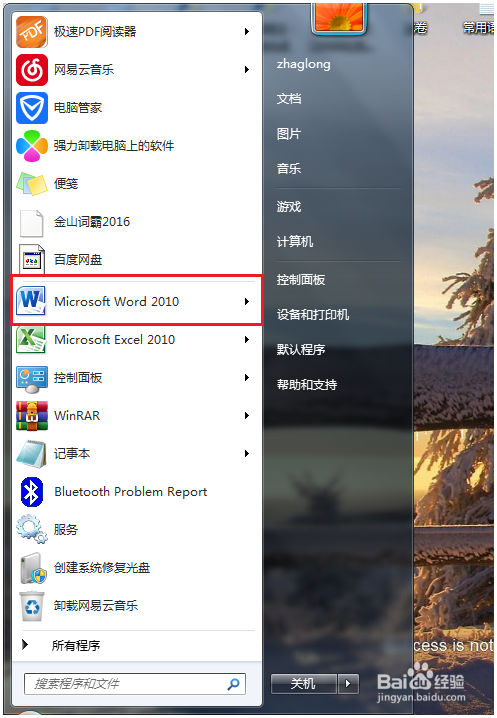
·第二步:在word界面第一栏点击页面布局。
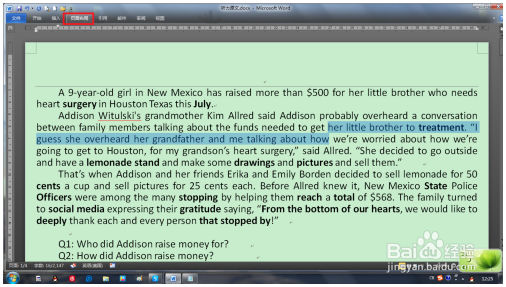
·第三步:在页面布局选项下找到页面背景,点击页面颜色,点击弹框中的填充效果。
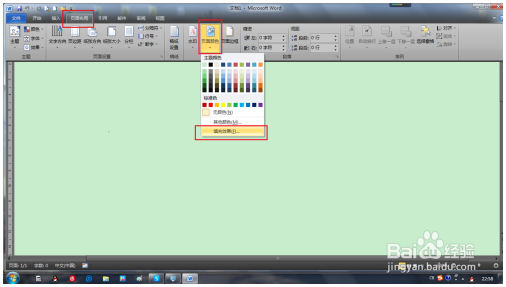
·第四步:点击最右边图片选项,再点击选择图片。
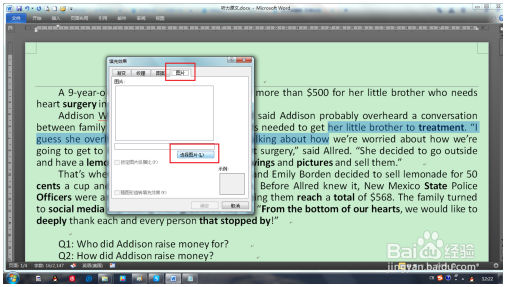
·第五步:在新弹窗中找到背景图,点击准备好的背景图片,点击 插入图片。
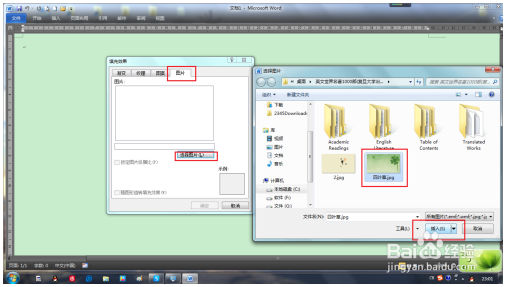
·第六步:保存word文档,word背景就设置了。

·总结
·1.打开我们的word 2010。
·2.依次点击 页面布局、页面颜色、填充效果。
·3.依次点击弹窗图片、选择图片,弹窗中找到挑好的背景图,点击图片,点击 插入图片,保存word,背景设置完成!
·注意事项若经验帮助到您,请帮我的经验投票,让更多需要帮助的人看到,同时写下您的疑问及有得。感谢您!
以上内容是word教程网为您精心整理的word如何设置背景图片word基础使用教程,里面包括有部分word排版教程,word文档教程,word表格教程等内容,希望这篇word如何设置背景图片能够帮助您快速学习word的使用和操作。
您可能感兴趣的财税文章:
· 残保金需要计提吗